📌 1. Instalação e Configuração Inicial
Se for uma máquina nova, instale o Git:
🔹 Windows: Baixe aqui e instale.
🔹 Linux (Debian/Ubuntu):
sudo apt update && sudo apt install git -y
🔹 Linux (Fedora/RHEL):
sudo dnf install git -y
Depois de instalar, configure seu usuário:
git config --global user.name "Seu Nome"
git config --global user.email "seu@email.com"
Verifique se ficou certo:
git config --list
🔑 2. Autenticação no GitLab
O GitLab pode exigir autenticação via token de acesso pessoal (PAT) em vez de senha.
Para configurar:
1️⃣ Gerar um token no GitLab:
- Vá em Configurações > Acessos Tokens no GitLab
- Crie um token com permissão de leitura/gravação no repositório
2️⃣ Autenticar usando o token ao clonar ou enviar commits:
git clone https://oauth2:<TOKEN>@gitlab.com/usuario/repo.git
ou configure o SSH para evitar login manual.
📥 3. Clonar um Repositório e Criar uma Branch de Desenvolvimento
🔹 Baixar um projeto do GitLab:
git clone https://gitlab.com/usuario/repositorio.git
🔹 Entrar na pasta do repositório:
cd repositorio
🔹 Listar branches disponíveis:
git branch -r
🔹 Criar uma branch nova para desenvolvimento:
git checkout -b minha-branch
🔹 Se a branch já existe no remoto:
git checkout -b minha-branch origin/minha-branch
✏️ 4. Fazer Mudanças e Commitar
Após modificar arquivos, siga este fluxo:
🔹 Verificar o que mudou:
git status
🔹 Adicionar os arquivos ao commit:
git add .
🔹 Criar um commit com mensagem:
git commit -m "Descrição clara da mudança"
🔹 Enviar as mudanças para o repositório remoto:
git push origin minha-branch
🔹 Se for o primeiro push da branch para o remoto:
git push --set-upstream origin minha-branch
📤 5. Atualizar o Código Antes de Trabalhar
Antes de começar a desenvolver, sempre atualize seu código:
🔹 Baixar as últimas mudanças da branch principal:
git checkout main # Ou master
git pull origin main
🔹 Atualizar sua branch com a última versão:
git checkout minha-branch
git merge main # Ou rebase: git rebase main
🔄 6. Resolver Conflitos e Corrigir Erros
Se houver conflitos ao fazer merge/rebase:
🔹 Ver arquivos com conflito:
git status
🔹 Editar os arquivos manualmente, resolver o conflito e adicionar novamente:
git add arquivo-com-conflito
git commit -m "Resolvido conflito no arquivo X"
🔄 7. Criar e Restaurar Commits
🔹 Se precisar desfazer mudanças antes de commitar:
git checkout -- arquivo.txt # Restaura um arquivo específico
git reset --hard HEAD # Restaura tudo (⚠️ perda de mudanças)
🔹 Se precisar desfazer um commit já enviado:
git revert <ID-do-commit>
git push origin minha-branch
📌 8. Revisão Final Antes de Enviar para Produção
🔹 Mesclar a branch de desenvolvimento na branch principal:
git checkout main
git merge minha-branch
🔹 Enviar para produção (se aplicável):
git push origin main
Fluxo para navegar entre as branchs: como Alternar Entre Branches no Git Sem Clonar o Repositório Novamente
Quando trabalhamos em projetos com Git, é comum precisarmos alternar entre diferentes branches sem perder o progresso atual. Neste artigo, vamos mostrar um fluxo eficiente para trocar de branch sem precisar clonar o repositório novamente.
🎯 Cenário: Você já clonou o repositório e precisa alternar de branch
Imagine que você já tem um repositório clonado e está atualmente na branch feature-login. Agora, deseja trabalhar nas branches feature-dashboard e feature-relatorio. Como fazer isso sem perder as mudanças?
📝 Passo 1: Verificar em Qual Branch Você Está
Antes de trocar de branch, veja em qual você está atualmente:
git branch
A branch atual será marcada com um *.
Se houver mudanças não commitadas e você não quiser perdê-las ao trocar de branch, faça um stash para guardá-las temporariamente:
git stash
🔀 Passo 2: Listar Todas as Branches Disponíveis
Para ver todas as branches remotas disponíveis, use:
git branch -r
Exemplo de saída:
origin/feature-login
origin/feature-dashboard
origin/feature-relatorio
origin/develop
origin/main
🚀 Passo 3: Alternar Para Outra Branch
Agora, escolha a branch que deseja trabalhar. Para trocar para feature-dashboard, execute:
git checkout -b feature-dashboard origin/feature-dashboard
Isso cria uma cópia local da branch remota e muda para ela.
Se quiser ir para a feature-relatorio, basta repetir o processo:
git checkout -b feature-relatorio origin/feature-relatorio
🔄 Passo 4: Atualizar a Branch com o Código Mais Recente
Depois de mudar para a branch desejada, atualize o código para garantir que está com a versão mais recente:
git pull origin feature-dashboard
ou
git pull origin feature-relatorio
Isso sincroniza sua branch local com as últimas atualizações do repositório remoto.
🔄 Passo 5: Alternar Entre as Branches Sempre Que Precisar
Caso precise voltar para a branch anterior, use:
git checkout feature-login
Se você tinha usado git stash para salvar suas mudanças antes de trocar de branch, recupere-as com:
git stash pop
🏁 Conclusão
Agora você já sabe como alternar entre branches no Git sem precisar clonar o repositório novamente! Esse fluxo ajuda a manter o ambiente organizado e evita trabalho duplicado.
Se tiver dúvidas ou sugestões, deixe nos comentários! 🚀


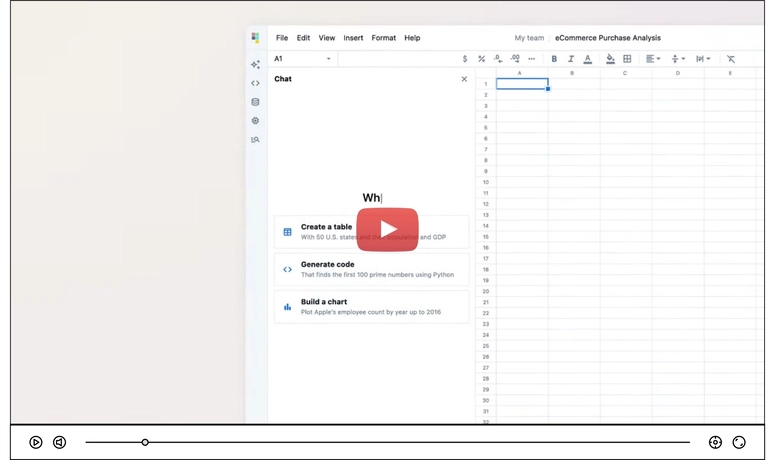


Top comments (0)